Hoe u HP-printerfout OXC4EB827F kunt oplossen
Gemengde Berichten / / August 04, 2021
De HP-printerfout OXC4EB827F verschijnt meestal wanneer de printer is vergrendeld vanwege een stroomstoring. Zoals veel gebruikers, terwijl ze hun printer proberen te bedienen voor een soort afdrukactiviteit, reageert deze plotseling niet meer op opdrachten en stopt vervolgens onverwachts. In sommige andere gevallen kunnen gebruikers het aan / uit-lampje aan en uit zien knipperen, samen met de foutcode oxc4eb827f op hun scherm.
HP-printerfout OXC4EB827F is gelukkig een basisfout en het oplossen ervan is niet veel. Vandaag hebben we in dit artikel enkele snelle en eenvoudige methoden opgesomd die u zullen helpen om de HP-printerfout OXC4EB827F in een mum van tijd te verhelpen. Kijk hieronder eens:
Oplossingen voor HP-printerfout OXC4EB827F

FIX 1: Schakel uw printer opnieuw in:
De eerste oplossing die we aanbevelen om van de HP-printerfout OXC4EB827F af te komen, is het resetten van de stroom naar de printer. Volg hiervoor de onderstaande stappen:
- Verwijder de printer terwijl uw printer nog is ingeschakeld inkt cartridge.
- Nu moet je verbinding verbreken de stroomdraad van zowel de Printer en de stopcontact.
- Nu Schakel uit jouw computer en dan de draadloze router.
- Wacht dan ongeveer een minuut.
- Nu sluit de printer weer aanen zorg ervoor dat u de stekker rechtstreeks in een stopcontact steekt.
- Verder, installeer de cartridge en schakel vervolgens de router en de computer in.
- Als u klaar bent, controleert u of het genoemde foutprobleem is opgelost of niet.
Opmerking: Als de wagen aan de rechterkant stevig vastzit en u het moeilijk vindt om de inktcartridge te verwijderen, overweeg dan om de printer opnieuw in te stellen.
OPLOSSING 2: Gebruik de probleemoplosser voor de printer:
Als u een Windows 10-computer gebruikt, is deze oplossing specifiek voor u bedoeld. Windows 10 wordt geleverd met een ingebouwde probleemoplosser die helpt bij het oplossen van de meeste veelvoorkomende en intense fouten. Volg de onderstaande stappen om de probleemoplosser voor de printer te gebruiken:
- Ga eerst naar de zoekbalk op het bureaublad, typ Los problemen op en open vervolgens het relevante zoekresultaat.

- Klik nu in het volgende venster op Aanvullende probleemoplosser (in het menu aan de rechterkant) en onder het Ga aan de slag sectie, klik op Printer.

- Klik nu vanuit het uitgevouwen menu op het Voer de probleemoplosser uit tabblad.
- Vervolgens moet u de instructies op het scherm volgen om het probleemoplossingsproces te voltooien.
FIX 3: Schakel de firewall uit:
Soms kan Windows Firewall de werking van uw printer verstoren en resulteren in de printerfout OXC4EB827F. Hier is de beste oplossing om de firewall uit te schakelen en te controleren of deze helpt of niet. Volg hiervoor de onderstaande stappen:
- Ga eerst naar de zoekbalk op het bureaublad, typ Firewall en lanceren Windows Defender Firewall venster.
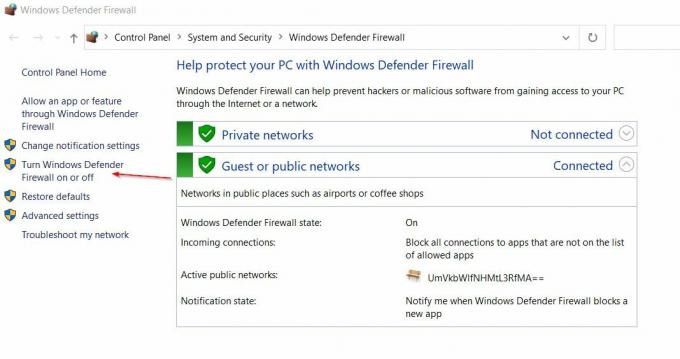
- Klik in het volgende venster op Schakel Windows Defender Firewall in of uit (in het menu aan de linkerkant).
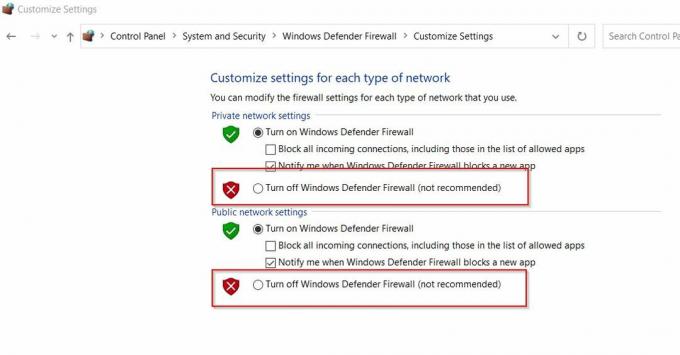
- Nu vink de selectievakjes aan voor de optie Schakel Windows Defender Firewall uit onder beide Privaat en Openbare netwerkinstelling.
- Klik ten slotte op OK om de wijzigingen op te slaan.
Dit waren de drie beste oplossingen voor de HP-printerfout OXC4EB827F. Als geen van deze opties echter voor u werkt, kunt u ook proberen de juiste installatie van de HP-printersoftware te controleren en erachter te komen of dit helpt of niet.
Er zijn ook specifieke mogelijkheden van het potentiële hardwareprobleem en in dat geval kunt u overwegen om een professional te raadplegen voor verdere hulp. Als u na het lezen van dit artikel vragen of feedback heeft, kunt u de opmerking in het onderstaande opmerkingenveld noteren.



